4 gode måder at fjerne baggrund fra logo [med hurtige retningslinjer]
Et logo er som et særligt mærke, der viser, hvad et brand handler om. Det kan være i mediefilerne for at hjælpe dig med at vide, hvem der ejer dem. På den anden side, hvis du prøver at finde ud af hvordan fjern baggrunden fra logoet, eller hvis du vil smække dit logo, der roder på videoer eller flyers, så bare rolig, for vi har scoopet! I denne artikel vil vi vise dig fem gode metoder til at slette den baggrund fra dit logo. Sig derfor farvel til baggrundsproblemer og byd velkommen til den glatte logointegration i dine videoer og billeder efter at have læst dette indlæg.
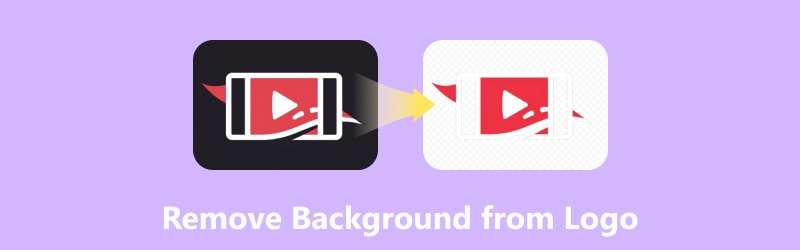
SIDEINDHOLD
Del 1. Fjern logobaggrund med Vidmore Background Remover Online
Antag, at du har brug for Instagram-logoet for at have en gennemsigtig baggrund ved hjælp af et effektivt onlineværktøj. Hvis det er tilfældet, skal du tjekke ud Vidmore Background Remover Online. Det er en baggrundsfjerner, der er kendt som super enkel og helt gratis at bruge. Forestil dig, at du med blot tre nemme trin kan slette billedbaggrunden. Nå, hvorfor ikke? Dette praktiske webværktøj bruger AI til at gøre baggrunde gennemsigtige automatisk, hvilket hjælper processen med at være hurtig, men effektiv.
Desuden handler Vidmore Background Remover Online ikke kun om at fjerne baggrunde; du kan også lave seje ting som at rotere, vende, beskære og forbedre dine billeder efter dine behov! Desuden tilbyder denne logobaggrundsfjerner en live preview-funktion, så du kan se ændringer, mens du foretager dem. På trods af at det er et onlineværktøj, er det bestemt en sikker platform. Faktisk sikrer det, at dine billeder er sikre, mens du uploader og redigerer dem.
Trin 1. Besøg Vidmores officielle hjemmeside og naviger til baggrundsfjernerværktøjet. Når du har navigeret, skal du klikke på Upload portræt knappen for at uploade det logobillede, du vil arbejde på.
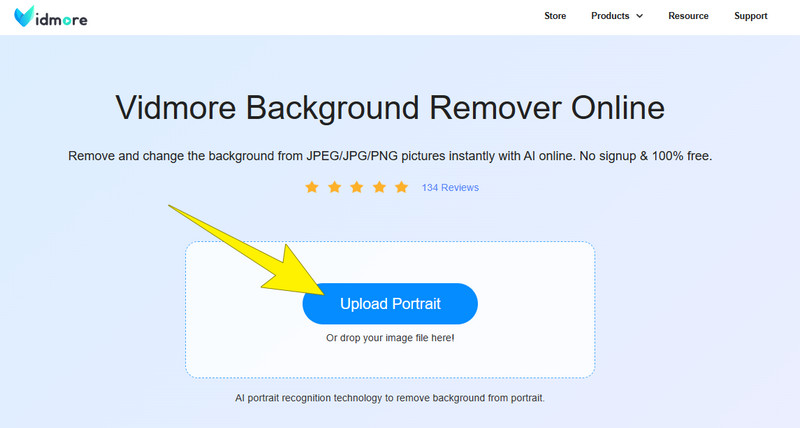
Trin 2. Efter filimporten vil værktøjet automatisk fjerne baggrunden. På den anden side kan du vælge den del af logoet, du vil beholde, ved at bruge penslen.
Trin 3. Yderligere værktøjer er også tilgængelige, hvis du vil ændre baggrunden. Sektionen Eksempel er en stor hjælp til at se de ændringer, du foretager.
Trin 4. Når din logofil er klar til eksport, skal du blot klikke på Hent knap.
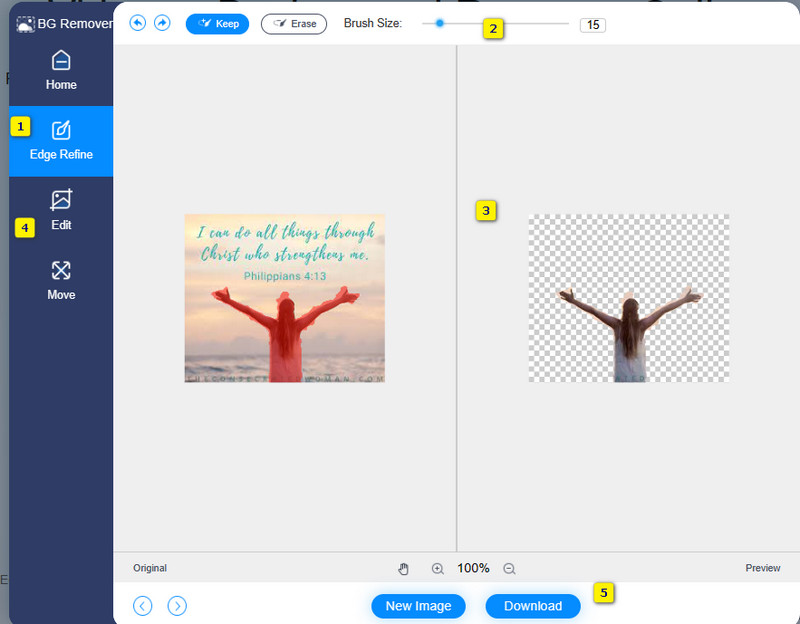
Redaktørens kommentar: Vidmore Background Remover Online er et værktøj perfekt til brugere med et begynderniveau. Det er måske ikke et perfekt multifunktionsværktøj, men det er en klar løsning til at lave en gennemsigtigt PNG-baggrundsbillede.
Del 2. Sådan fjerner du logobaggrund med Canva
Canva er et praktisk onlineværktøj, der giver dig mulighed for hurtigt at fjerne baggrunde fra dit logo. Du kan gemme logoet som en gennemsigtig PNG-fil med dette værktøj. Dette giver dig frihed til at placere dit logo, som du vil. Fangsten er dog, at denne funktion i Canva kun er tilgængelig med dens Pro-version. Det betyder, at du skal købe et abonnement for at gemme dit logo uden baggrund og vandmærke. Hvis det ikke er et problem for dig at købe et abonnement på Canva, så er det sådan her gør en logobaggrund gennemsigtig ved hjælp af Canva.
Trin 1. Få et Cnva-abonnement, og log derefter ind. Kør derefter onlineværktøjet og upload den mediefil, du vil redigere.
Trin 2. I bibliotekssektionen skal du klikke på Rediger billede mulighed. Vælg derefter Baggrundsfjerner værktøj.
Trin 3. Klik nu på Slette mulighed for at fjerne baggrunden for din logofil. Tryk derefter på ansøge knappen for at gemme de ændringer, du har foretaget.
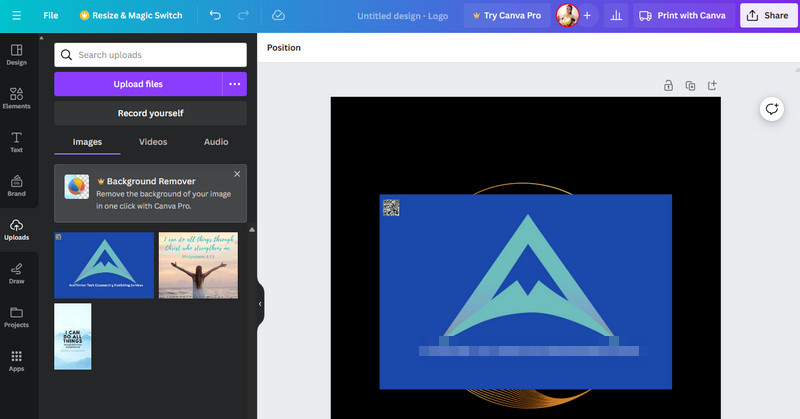
Redaktørens kommentar: Canva kan kræve, at du betaler for et abonnement for at bruge dets baggrundsfjerner, men hvis du er villig, har du måske et godt værktøj at bruge.
Del 3. Sådan bruges Photoshop til at fjerne logobaggrund
Det næste kraftfulde værktøj på farten er Photoshop. Det er en virkelig robust software, der bruges til at lave grafik, inklusive logoer. Med Photoshop kan du lave en masse smarte ting og kontrollere hver eneste lille detalje i dit design. Desuden kan du mærke det praktisk, fordi du kan tage TikTok-baggrundslogoet ud og gemme det som en billedfil med gennemsigtige baggrunde. Photoshop er dog et af de værktøjer, der ikke er let at lære, især hvis du er nybegynder. Faktum er, at det kan tage lidt tid for dig at få styr på det og dets proces. Her er de hurtigste trin, du kan anvende til Photoshop - den professionelle billedbaggrundsfjerner.
Trin 1. Start Photoshop og åbn logofilen. Tilføj derefter et nyt lag af gennemsigtighed fra Nyt lag mulighed.
Trin 2. Brug nu Magic Wand-værktøjet til at vælge det område af logofilen, du vil gøre gennemsigtigt. Naviger derefter for at indstille tolerancen for filen til 32.
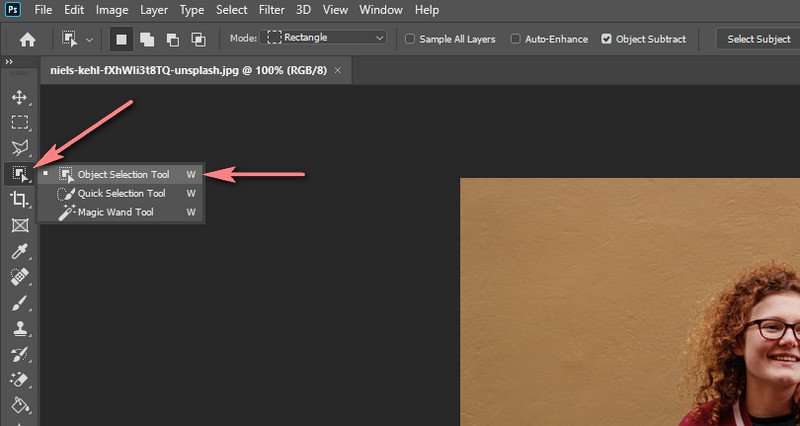
Trin 3. Når du er færdig, kan du begynde at slette dit valgte område, så baggrunden bliver gennemsigtig. Så dette er måden at slette baggrundslogoet ved hjælp af Photoshop.
Redaktørens kommentar: Som nævnt ovenfor er Photoshop et uendeligt professionelt værktøj, der tilbyder forskellige prisværdige funktioner. Men for begyndere er det måske ikke det første valg at vælge.
Del 4. Fjern logobaggrund ved hjælp af Kapwing
Som et andet letanvendeligt onlineværktøj skiller Kapwing sig ud som en altomfattende platform. Dette værktøj tilbyder mange kreative værktøjer, inklusive baggrundsfjerneren, som du kan bruge til logoudformning.
Trin 1. Gå til Kapwings Background Remover-værktøj og naviger det for at uploade logofilen. Træk derefter den uploadede fil til højre for at uploade den til arbejdsområdet.
Trin 2. Når den er indlæst, skal du klikke på logoet efterfulgt af REDIGERE knappen i højre side. Klik nu på knappen Slet for at slette baggrunden.
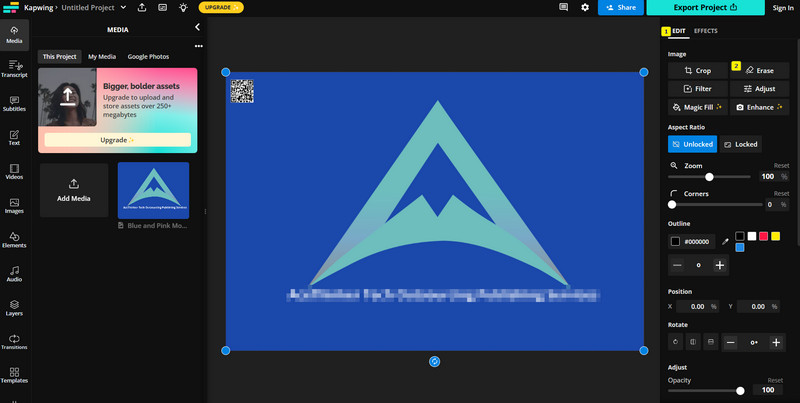
Trin 3. Efter sletning af baggrunden bliver den automatisk gennemsigtig. Du kan nu klikke på knappen Udført og eksportere filen bagefter.
Redaktørens kommentar: Når du prøver Kapwing for første gang, giver det en forvirrende proces at fjerne baggrunden fra logoet gratis. Det giver dig dog en glat en, når du først har mestret det.
Del 5. Ofte stillede spørgsmål om fjernelse af baggrund
Hvordan fjerner jeg baggrunden fra et ikon?
Du kan bruge et baggrundsfjernerværktøj som f Vidmore Background Remover Online. Du skal bare uploade filen, vælge ikonet for at beholde, og derefter downloade filen.
Hvordan fjerner jeg en baggrund fra et logo i Canva?
Du skal have en pro-konto i Canva. Brug derefter værktøjet til fjernelse af baggrund, upload logoet, vælg Effekter, og vælg derefter Baggrundsfjerner.
Hvordan fjerner jeg baggrunden på et logo uden PhotoShop?
Brug et alternativt værktøj, der automatisk kan fjerne logoets baggrund for dig.
Konklusion
Det er de ideelle værktøjer, der vil lade dig fjerne baggrunden fra et logo. Da du nåede så langt, går jeg ud fra, at du allerede har det værktøj i tankerne, som du vil bruge bagefter. Nyd derfor din baggrundsfjernende opgave, mens du slipper flere af de præsenterede værktøjer løs ovenfor.


